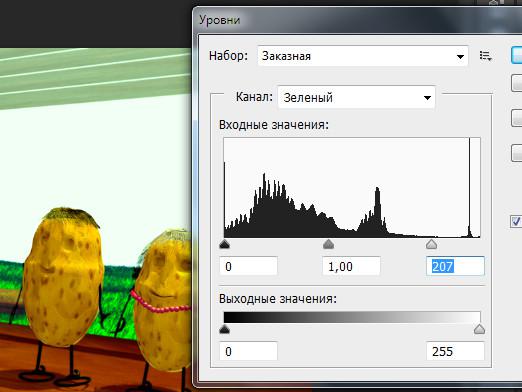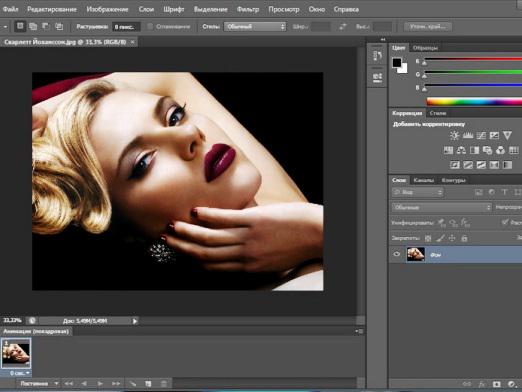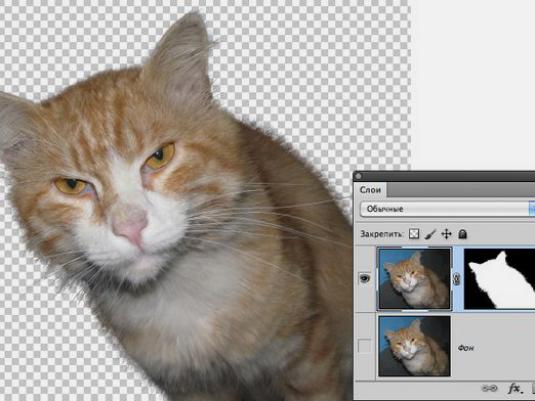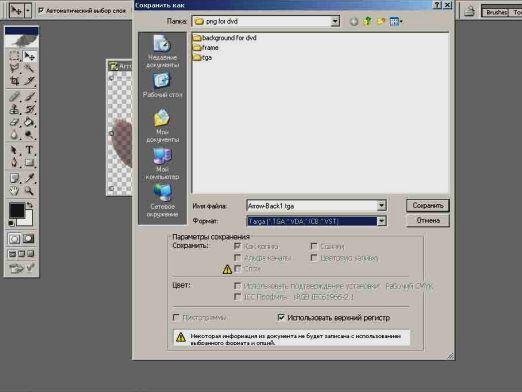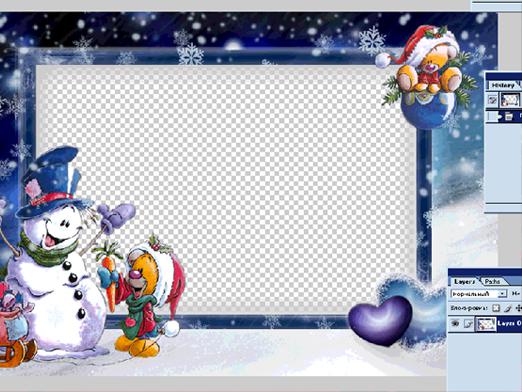Photoshop에서 메이크업을 만드는 방법?

메이크업 아티스트의 작업에는 여러 단계가 포함됩니다. 그것은 피부색을 부드럽게하는 것으로 시작하고, 얼굴과 얼굴의 도움을 받아 얼굴의 특징에 초점을 맞춘 다음 눈의 화장을 따르고 입술의 구성이 완성됩니다. 하지만 당신은 가상 메이크업을 할 수 있습니다. 이것은 당신에게 어도비 포토샵 도움이 될 것입니다.
주요 단점 제거
무료 포토샵 메이크업이 필요한 경우, 우리는이제 어떻게하는지 설명하겠습니다. 먼저 Adobe Photoshop에서 이미지를 엽니 다. 모든 주요 피부 결점을 숨기는 것이 필요합니다. 이러한 단점은 피부의 붉어짐, 여드름, 기름진 빛이 될 수 있습니다. 이 문제를 해결하는 데 도움이되는 도구를 "패치"라고합니다. 왼쪽에있는 사이드 바에서이 도구를 찾을 수 있습니다. 그런 다음 결함이있는 피부 영역에 동그라미를 그려야합니다. 그런 다음 선택한 도구를 떼어 놓아야합니다. 이렇게하면 실패한 스킨 패치가 지정해야하는 패치로 바뀝니다. 다른 모든 결함은 같은 방법으로 제거 할 수 있습니다.
브러시로 작업하기
다음으로 우리는 Photoshop을위한 브러시, 우리가 할 메이크업에 대해 이야기 할 것입니다. 그들은 더 꼼꼼한 작업을 수행하는 데 사용됩니다. "Restoring Brush"가 사용됩니다.
Photoshop의 교훈을 배우는 것은 매우 중요합니다. 당신이하는 메이크업은 당신에게 상당한 경험을 줄 것입니다. 그러므로 우리는 얼굴의 모양을 더욱 강조합니다. 표현하기 쉽도록 사진 그림자 색상으로 스포이드 도구 (I)를 사용하십시오. 그런 다음 15-20 %의 투명도로 가장자리가 흐려진 작은 브러시 (B)를 선택하십시오. 목과 얼굴을 어둡게하는 것이 필요합니다. 뺨과 광대뼈도 마찬가지입니다. 깃털이있는 선을 그려야하며, 귀의 중간에서부터 시작하여 입으로 향해야합니다. 그럼 다시 올라가.
레이어 만들기
포토샵을 사용할 때, 가상 메이크업당신은 다양한 것을 만들 수 있습니다. 레이어를 만들 수 있습니다. 메뉴 상단에는 "새로 만들기"와 다시 "레이어"뒤에 "레이어"가 있습니다. 원하는 홍당무 색을 선택하고 큰 부드러운 브러시를 뺨에 적용하십시오. 그런 다음 레이어가있는 패널에서 유형을 "Darkening the base"로 선택해야합니다. 실험을 통해 매개 변수 값을 선택하십시오.
다음 포토샵에서 메이크업을 만드는 방법? 작은 브러시가 필요합니다. 입술을 그늘에 두르고 입술에 바릅니다. 입술을 벗어나지 마십시오. F7 키를 누르십시오 - 레이어 패널, "겹침"이있을 것입니다. 겹쳐진 레이어 유형을 넣는 역할을합니다. 다음은 불투명도의 선택입니다.
자, 계속하겠습니다. 브러시를 가져간 후 레이어 (B)를 만들고 적절한 크기 여야합니다. 눈동자를 페인트 칠하는 데 사용하십시오. 또한 F7 키를 눌러 "Overlap"유형을 사용하십시오. 눈이 빨갛다면 특수 도구로 빨간 눈 효과를 제거하기 위해 "스폰지"도구로 변색 될 필요가 있습니다.
지속적인 편집 문제는그래서 Adobe Photoshop에서 브러쉬를 사용해야합니다. 다시 한 번 레이어를 만듭니다. 우리는 특별한 브러쉬 "속눈썹"을 가지고 얼굴을 클릭하십시오. 이 후, 그것이 있어야하는 장소에 들어갈 줄기가 나타날 것입니다. 기울기가 적당하도록하려면 "변형"버튼 다음에 "자유 변형"모드로 이동하십시오. 얇은 격자가 나타나서 속눈썹을 올바르게 배치하는 데 도움이됩니다.
레이어 만들기, 모호한 브러쉬 가져 오기,우리는 그림자를 부과한다. 다른 색상의 그림자를 선택하고 위에서 적용하십시오. "곱하기"를 클릭하여 불투명도를 줄입니다. 우리가 저장하는 모든 것. 그래서 Photoshop에서 메이크업을 할 수 있습니다!